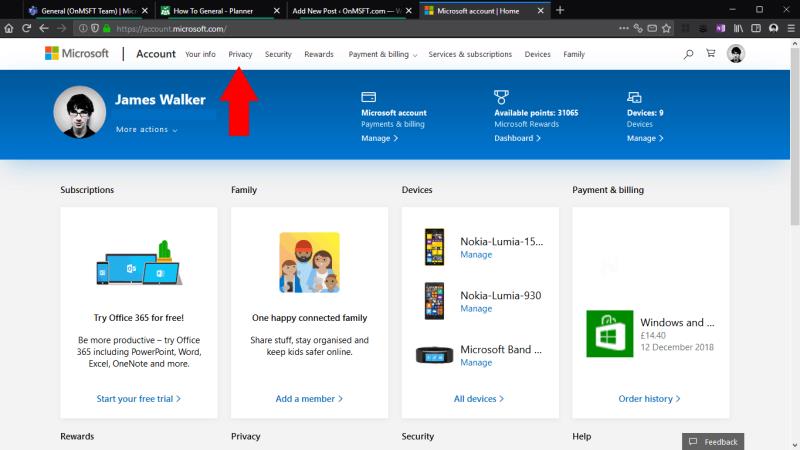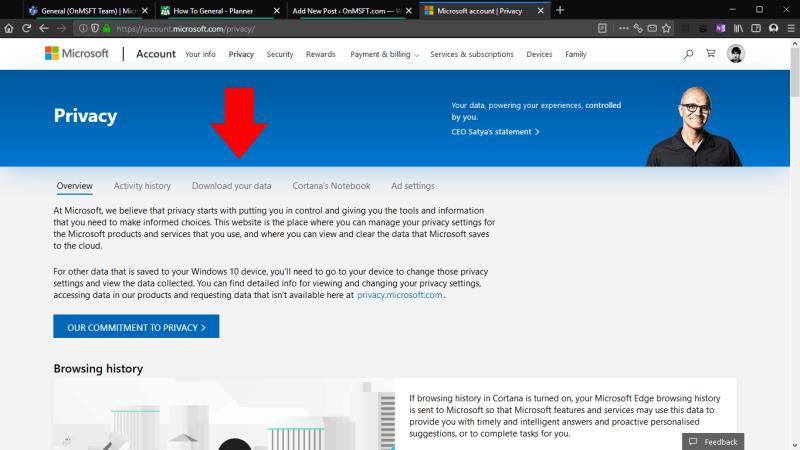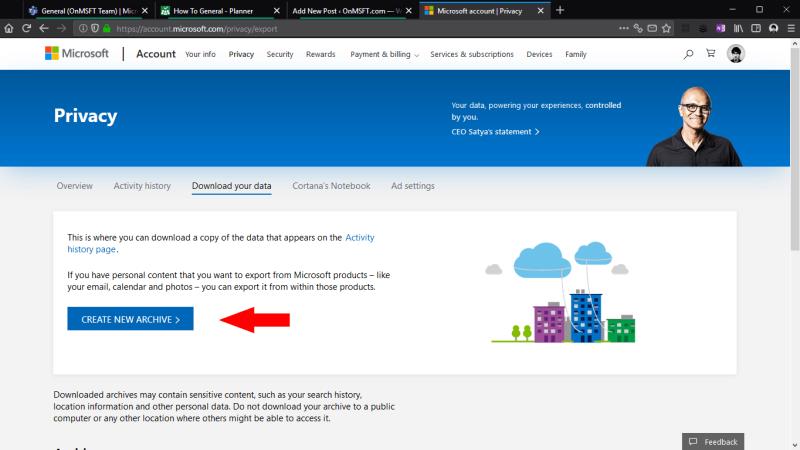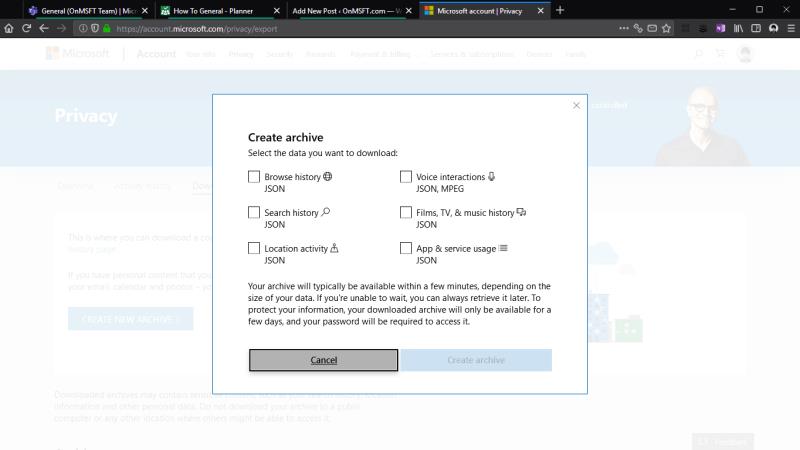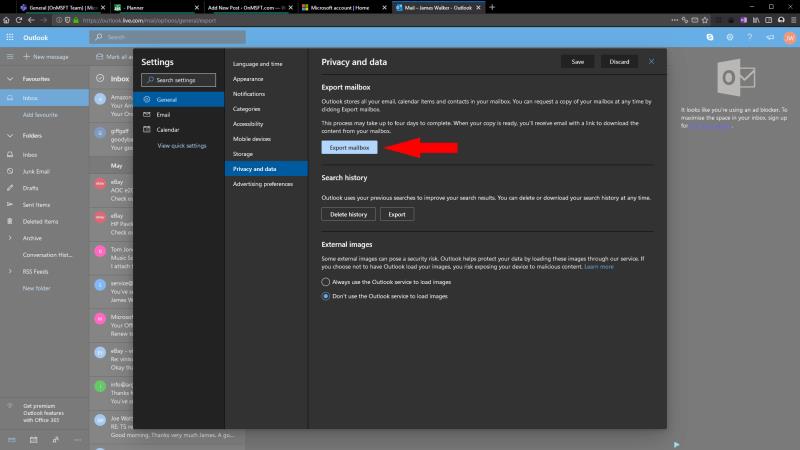Voit ladata Microsoft-tilisi tietojen arkiston seuraavasti:
Kirjaudu sisään osoitteeseen account.microsoft.com.
Napsauta "Tietosuoja".
Napsauta "Lataa tietosi".
Napsauta "Luo uusi arkisto".
Microsoft antaa sinun ladata arkiston kaikista sen palveluissa luomistasi tiedoista, kuten haku-, selaus- ja sijaintihistoriasta. Tämän avulla voit varmuuskopioida ja tallentaa Microsoft-toimintasi tai käyttää tietoja poimimaan tietoja siitä, miten käytät Microsoftin palveluita. Se voi myös auttaa sinua siirtyessäsi toisen teknologian toimittajan palvelukseen.
Aloita siirtymällä Microsoft- tilisivullesi osoitteessa account.microsoft.com . Sinua saatetaan pyytää kirjautumaan tilillesi; anna salasanasi tai kuitata Microsoft Authenticator -vahvistus puhelimessasi.
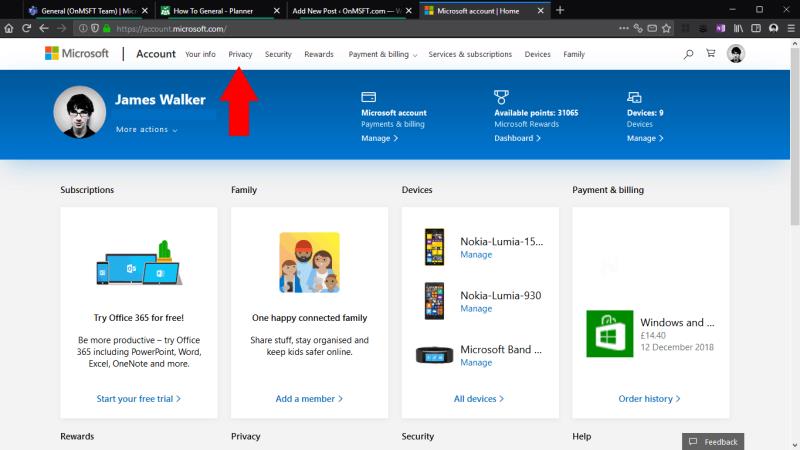
Pääset tilisi etusivulle, joka antaa sinulle yleiskatsauksen kaikesta Microsoft-tiliisi liittyvästä. Napsauta "Tietosuoja" ylänavigointivalikosta. Sinua pyydetään syöttämään salasanasi – tai käyttämään Microsoft Authenticatoria – uudelleen näiden asetusten herkkyyden vuoksi.
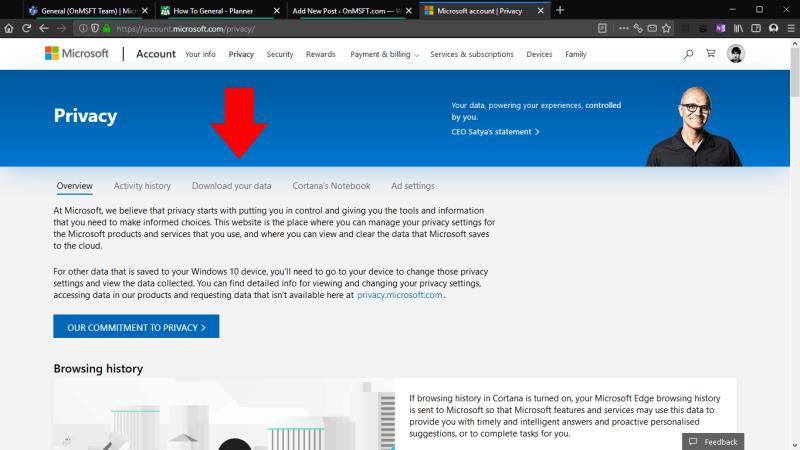
Näyttöön tulee Microsoftin tietosuojan hallintapaneeli, jonka avulla voit hallita, miten Microsoft käyttää tietojasi. Asiaan liittyvä linkki tässä on "Lataa tietosi" -välilehti pääbannerin alla.
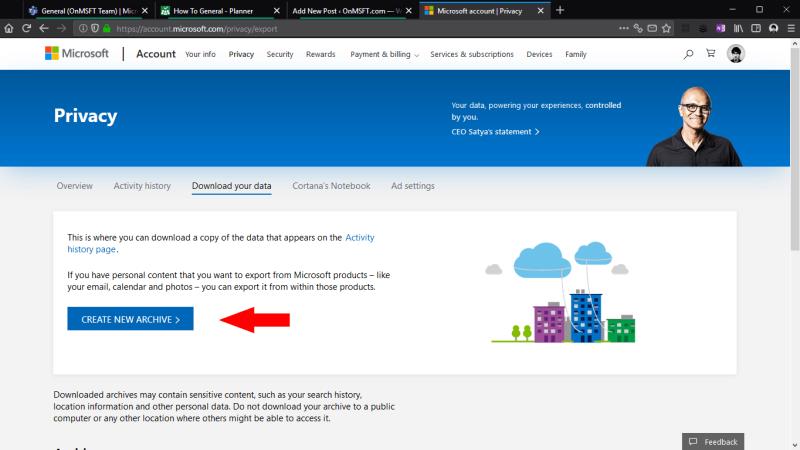
Napsauta "Lataa tietosi" -näytössä "Luo uusi arkisto" -painiketta. Näet ponnahdusikkunan, jonka avulla voit valita, mitkä tietotyypit sisällytetään arkistoon. Käytettävissä olevia tietolähteitä ovat selaushistoriasi, hakuhistoriasi, sijaintihistoriasi ja kaikki puhutut äänikomennot sekä Microsoft Storen kautta toimitettujen sovellusten, palveluiden, elokuvien ja musiikin käyttötiedot.
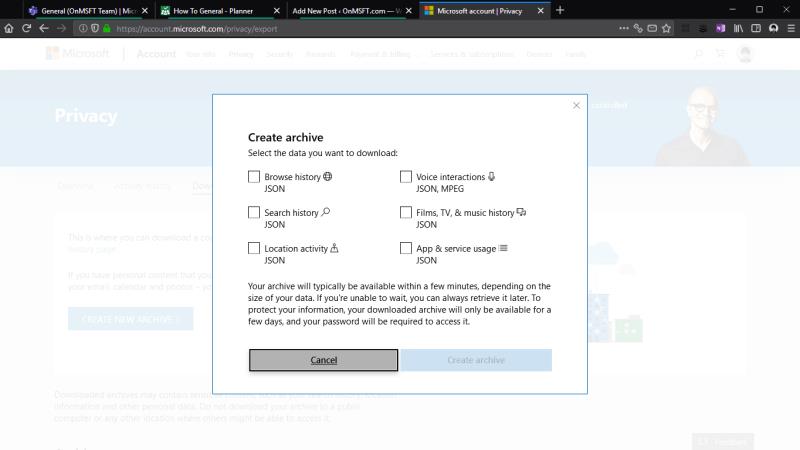
Valitse jokaisen arkistoitavan tietotyypin valintaruudut ja paina sitten "Luo arkisto" -painiketta. Prosessi saattaa kestää muutaman minuutin, kun Microsoft kokoaa kaikki olennaiset tiedot. Lataus alkaa sitten selaimessasi.
Jos poistut sivulta, kun arkistoasi ollaan vielä luomassa, voit palata Lataa tietosi -näyttöön käyttääksesi sitä myöhemmin. Se näkyy "Arkistot"-otsikon alla, kun se on valmis ladattavaksi. Arkistot poistetaan automaattisesti "muutaman päivän" jälkeen yksityisyytesi suojaamiseksi.
Muista, että tietoarkistoa ei ole tarkoitettu suoraan kulutukseen. Tiedot toimitetaan JSON-tiedostoina, jotka ovat avain/arvo-parien jäsennelty muoto. Vaikka tiedostot ovat pohjimmiltaan pelkkää tekstiä ja ne voidaan avata millä tahansa tekstieditorilla, jotkin arvot voivat vaikuttaa merkityksettömiltä tai olla vaikea tulkita ilman ymmärrystä siitä, mitä ne edustavat ja miten ne on tallennettu.
Tietoarkisto ei sisällä tietoja, joita luot Microsoftin sovelluksissa ja palveluissa. Ajattele sitä kaiken Microsoft-tiliisi suoraan liittyvän arkistona, älä tilillä luomiasi tiedostoja. Voit yleensä viedä tietoja sovelluksista käyttämällä itse sovelluksia – esimerkiksi saadaksesi arkiston Outlook-sähköposteistasi käymällä osoitteessa outlook.live.com/mail/options/general/export ja napsauttamalla sinistä "Vie postilaatikko" -painiketta.
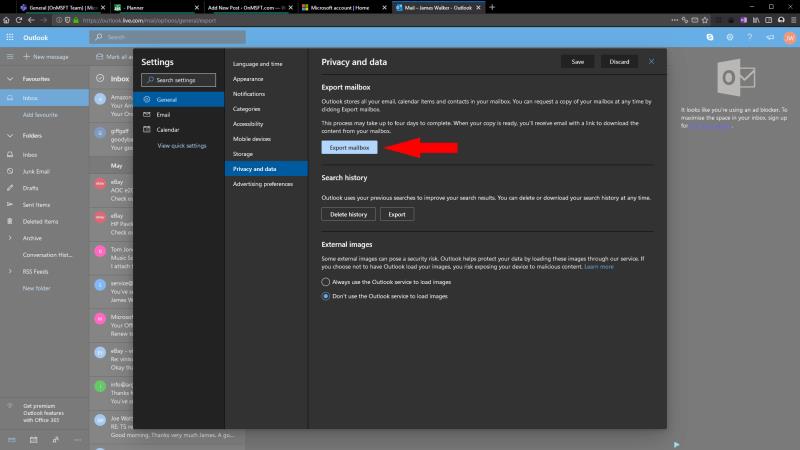
Mahdollisuus luoda tilitietoarkisto varmistaa, että Microsoftin palvelut pysyvät GDPR-valituksena. Sen avulla voit siirtyä pois Microsoftin ekosysteemistä tai raaputtaa omia Microsoft-tietojasi saadaksesi etsimäsi oivallukset. Tietoja voidaan käyttää luomaan mukautettuja laskentataulukoita, tietokantoja tai sovelluksia, jotka auttavat visualisoimaan Microsoftin toimintaasi ja antavat sinulle tietueen siitä, kuinka käytit Microsoftin palveluita, jotka ovat olemassa kauan sen jälkeen, kun itse sovellukset ovat poistuneet.